我们一般使用的图表是柱形图,但是普通的柱形图看起来平淡无奇,那么怎么做可以使自己的图表显得更专业,更具有商务图表范儿呢?现在我们来学习一款带底纹的平板柱形图。
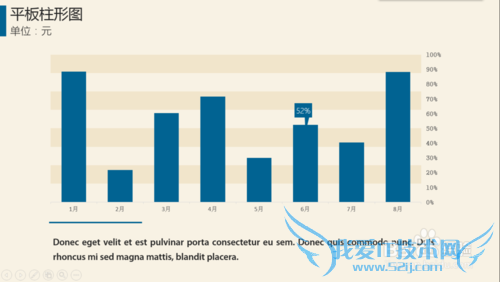
前期准备工作(包括相关工具或所使用的原料等)
excel2003,excel2007,excel2010,excel2013详细的操作方法或具体步骤
先在excel工作表中输入输入,如图所示:
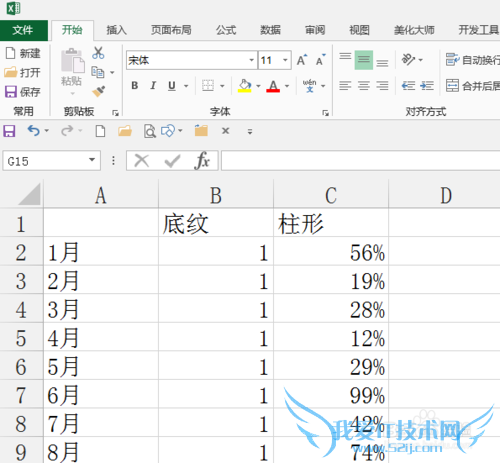
选中A1:B9数据区域,点击插入,图表,条形图。这样一个条形图就插入到表格中。点击横坐标轴,右键设置坐标轴格式,将最大值改为1。这样条形就填满图表区。
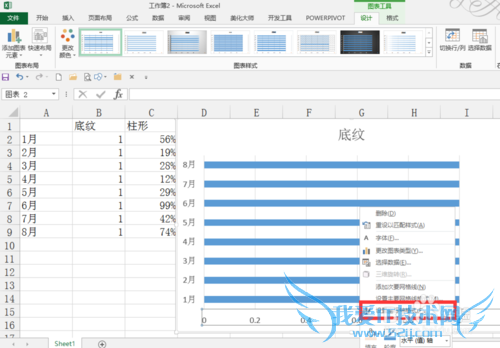
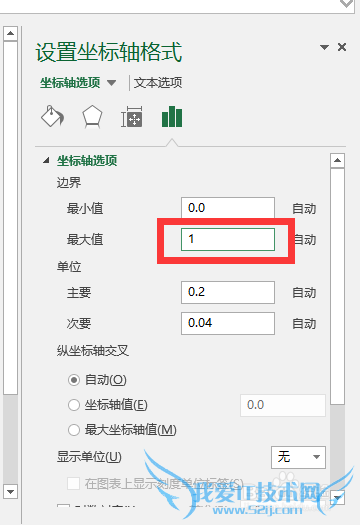
添加柱形数据。点击图表,激活图表工具栏,或者右键选择数据。在弹出来的选择数据对话框中点击添加。在系列名称处输入柱形,在系列值处选择C2:C9区域,点击确定,图表中就会添加一个条形图。
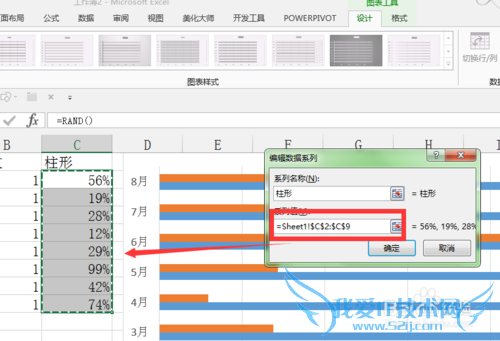
选中任意数据系列,右键,更改图表类型。在组合命令下,选择柱形系列,点击下拉三角,更改为柱形图。这时条形图变成柱形图,并移到了次坐标轴上。
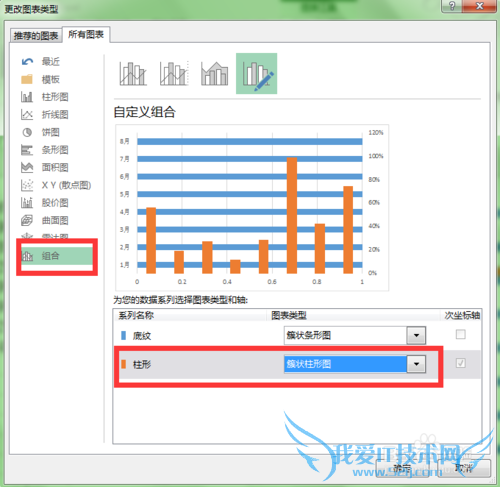
这时的平板柱形图已经基本成型,下一步进行美化。首先删除网格线,方法是:选中网格线,右键删除,或者直接按下delete键。选中条形图,右键设置系列格式,调整分类间距,并更改填充颜色。
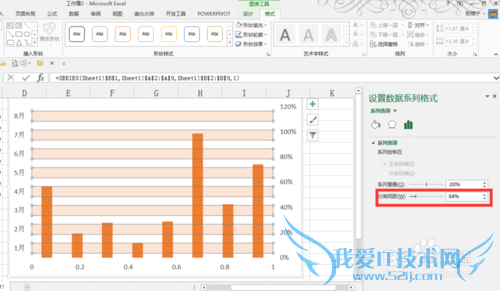
选中绘图区,给绘图区填充一个跟条形图颜色相近,但是亮度不同的颜色。如果你无法选中绘图区,请激活图表,点格式,通过左上角的当前所选内容来选择绘图区。
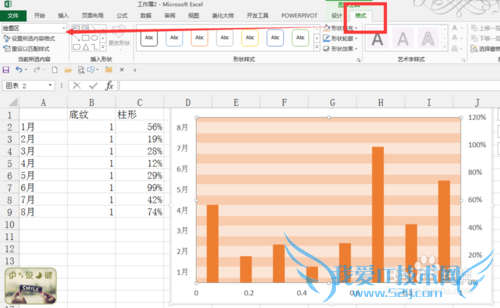
柱形也可以通过邮件设置系列格式,调整下系列间距。为了突出显示一个柱子的数据,我们需要给某个柱子加个提示框。方法是:选中一个柱子,右键,添加数据标注。
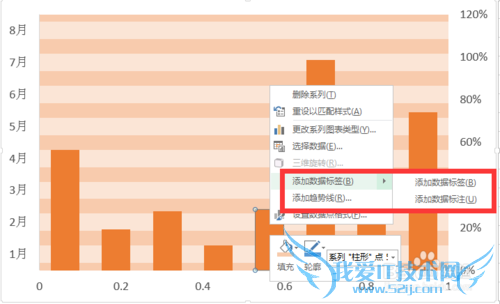
数据标注,只有内置的几种样式,如果你想要更多的样式,可以先添加数据标签,然后单击两次数据标签,通过格式,更改形状,可以改变成其他形状。
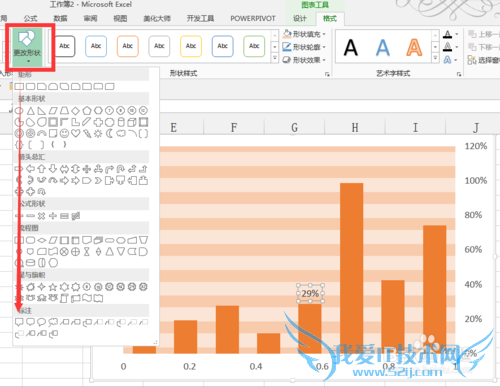
选中标注,更改为跟柱形一样的填充颜色,无边线,并设置文字颜色为白色,点击黄色控点可以改变标注的位置。该图表示例数据为随机函数生成,按下F9可以刷新数据。获得源文件请去百度云网盘http://pan.baidu.com/s/1o6j6B70
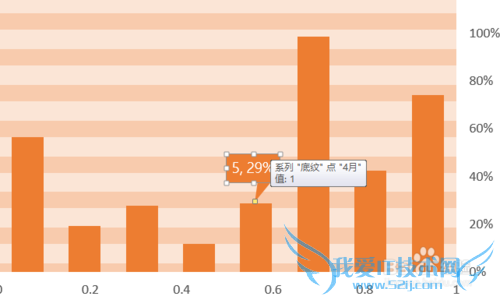
注意事项
如果觉得有用请投票支持。经验内容仅供参考,如果您需解决具体问题(尤其法律、医学等领域),建议您详细咨询相关领域专业人士。作者声明:本教程系本人依照真实经历原创,未经许可,谢绝转载。- 评论列表(网友评论仅供网友表达个人看法,并不表明本站同意其观点或证实其描述)
-
